ジョブを設定
手順
-
tWorkdayOutputをダブルクリックして[Basic settings] (基本設定)ビューを開き、次の操作を行います。
- [Authentication mode] (認証モード)ドロップダウンリストから[SOAP - WS-Security authentication mode] (SOAP - WS-Security認証モード)を選択します。
- [WS-Security type] (WS-Securityタイプ)ドロップダウンリストから[WS Security with basic authentication] (基本認証によるWS-Security)を選択します。
-
[Edit schema] (スキーマを編集)の横にある[...]ボタンをクリックし、Stringタイプのカラム(この例ではdata)を追加します。
情報メモ注: 最初のカラムのデータのみがリクエスト文字列としてWorkdayに渡されます。
- [Tenant alias] (テナントエイリアス)フィールド、[Login] (ログイン)フィールド、[Password] (パスワード)フィールドにログイン認証情報を入力します。
- [Mode] (モード)ドロップダウンリストから、[Workday web services] (Workday Webサービス)を選択します。
-
[Service] (サービス)フィールドの横にある[...]ボタンをクリックし、表示されたダイアログ ボックスのリストボックスで、目的のサービス(この例ではHuman_Resources)を選択します。
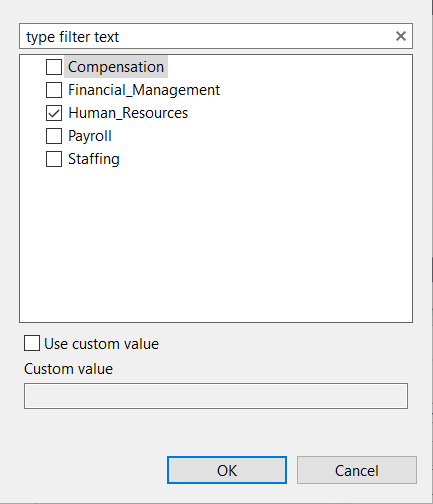
-
[Operation] (操作)フィールドの横にある[...]ボタンをクリックし、表示されたダイアログ ボックスのリストボックスで、目的の操作(この例ではPut_Ethnicity)を選択します。
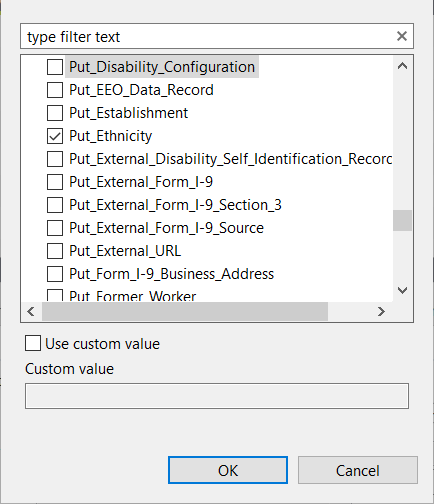 情報メモ注: ログイン認証情報が正しいことを確認し、目的のサービスや操作がリストボックスに表示されるようにします。
情報メモ注: ログイン認証情報が正しいことを確認し、目的のサービスや操作がリストボックスに表示されるようにします。 - 他のオプションはそのままにしておきます。
このコンポーネントは、Human_Resourcesサービスを使ってエスニシティオブジェクトを追加またはアップデートします。
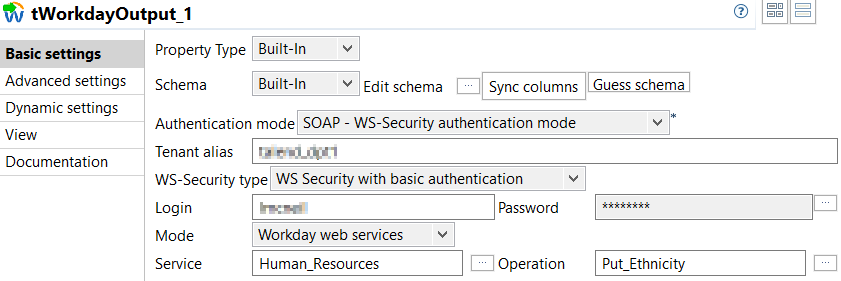
-
tWorkdayOutput_1の[Advanced settings] (詳細設定)ビューに切り替えて、次の操作を行います。
-
[Service endpoint] (サービスエンドポイント)フィールドにhttps://wd2-impl-services1.workday.com/ccx/service/${tenant}と入力します。
情報メモ注: エンドポイントは、[Service endpoint] (サービスエンドポイント)フィールドの横にある[...]ボタンをクリックしてエンドポイントを入力し、表示されたダイアログボックスのリストボックスで選択することもできます。
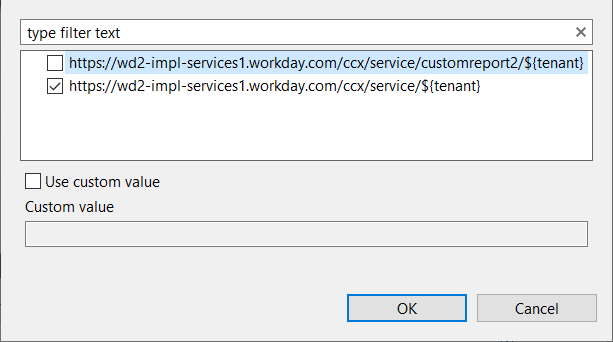
-
[Request link] (リクエストリンク)フィールドの横にある[...]ボタンをクリックし、リストボックスで操作に対応するリンクを選択して[OK]をクリックします。
[Request link] (リクエストリンク)フィールドにリクエストリンクが表示されます。
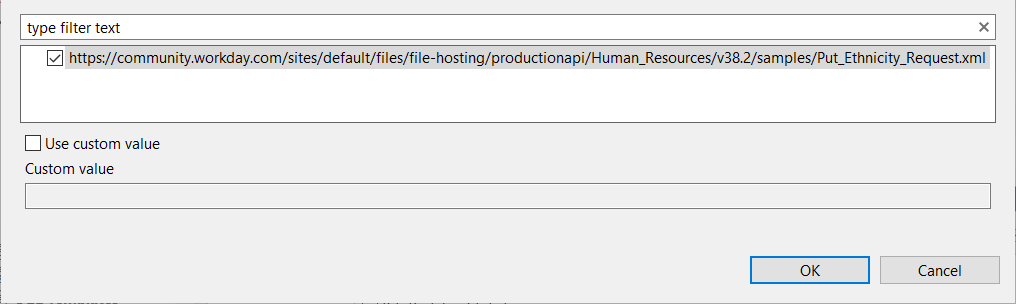
- 後で使えるよう、[Request link] (リクエストリンク)フィールドにある文字列をコピーします。
- 他のオプションはそのままにしておきます。
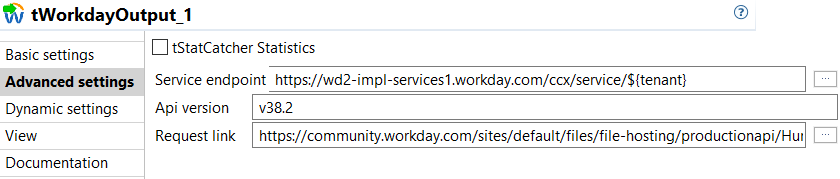
-
[Service endpoint] (サービスエンドポイント)フィールドにhttps://wd2-impl-services1.workday.com/ccx/service/${tenant}と入力します。
-
リクエスト文字列を以下のように編集します。
-
Webブラウザーのアドレスバーにリクエストリンクの文字列を貼り付け、Enterを押します。
Webブラウザーにリクエスト文字列が表示されます。
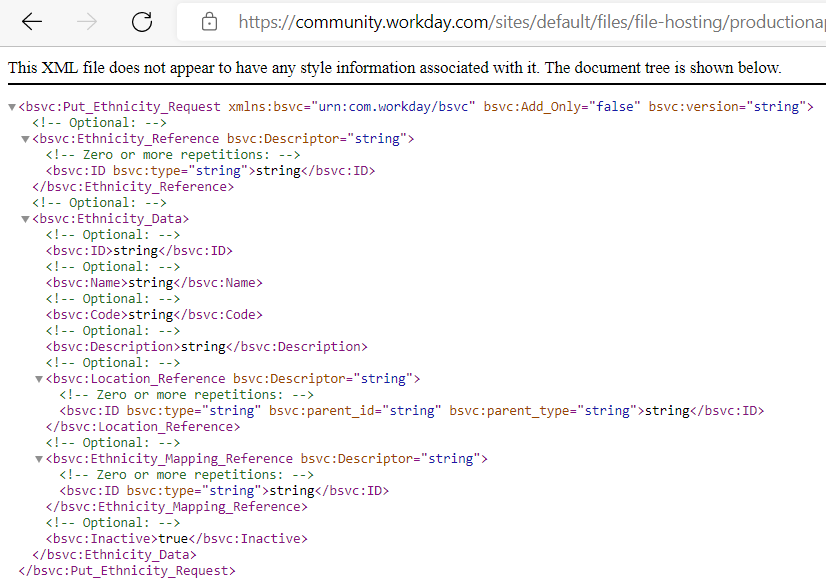
-
Webブラウザーに表示された内容をテキストエディター(Microsoft Notepadなど)で編集します。
この例で使われるリクエスト文字列は次のとおりです。
<bsvc:Put_Ethnicity_Request><bsvc:Ethnicity_Reference><bsvc:ID bsvc:type="Ethnicity_ID">Other</bsvc:ID></bsvc:Ethnicity_Reference><bsvc:Ethnicity_Data><bsvc:Name>For ethnicities in other countries and areas</bsvc:Name><bsvc:Code>other ethnicities</bsvc:Code></bsvc:Ethnicity_Data></bsvc:Put_Ethnicity_Request>
-
Webブラウザーのアドレスバーにリクエストリンクの文字列を貼り付け、Enterを押します。
-
tFixedFlowInputをダブルクリックして[Basic settings] (基本設定)ビューを開き、以下の操作を行います。
- [Edit schema] (スキーマを編集)の横にある[...]ボタンをクリックしてスキーマエディターを開き、そのエディターにStringタイプのカラムを追加します。
- [Use Inline Content (delimited file)] (インラインコンテンツ(区切りファイル)を使用)を選択し、前のステップで変更したリクエスト文字列を[Content] (コンテンツ)フィールドに入力します。
- 他のオプションはそのままにしておきます。
このコンポーネントは、tWorkdayOutputコンポーネントにリクエスト文字列を送信します。
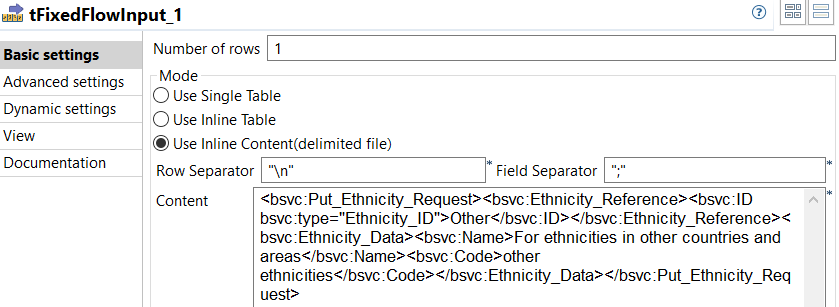
-
tWorkdayInputをダブルクリックして[Basic settings] (基本設定)ビューを開き、次の操作を行います。
- [Authentication mode] (認証モード)ドロップダウンリストから[SOAP - WS-Security authentication mode] (SOAP - WS-Security認証モード)を選択します。
- [WS-Security type] (WS-Securityタイプ)ドロップダウンリストから[WS Security with basic authentication] (基本認証によるWS-Security)を選択します。
- [Tenant alias] (テナントエイリアス)フィールド、[Login] (ログイン)フィールド、[Password] (パスワード)フィールドにログイン認証情報を入力します。
- [Mode] (モード)ドロップダウンリストから、[Workday web services] (Workday Webサービス)を選択します。
-
[Service] (サービス)フィールドの横にある[...]ボタンをクリックし、表示されたダイアログ ボックスのリストボックスで、目的のサービス(この例ではHuman_Resources)を選択します。
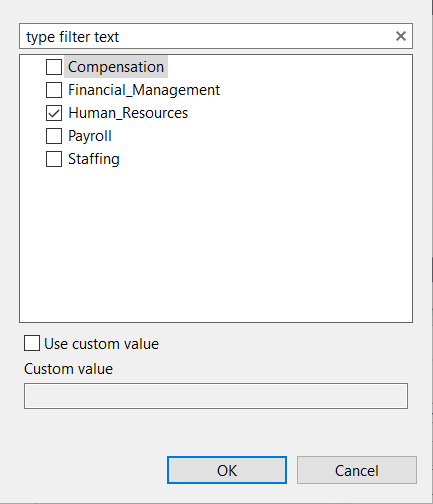
-
[Operation] (操作)フィールドの横にある[...]ボタンをクリックし、表示されたダイアログ ボックスのリストボックスで、目的の操作(この例ではGet_Ethnicity)を選択します。
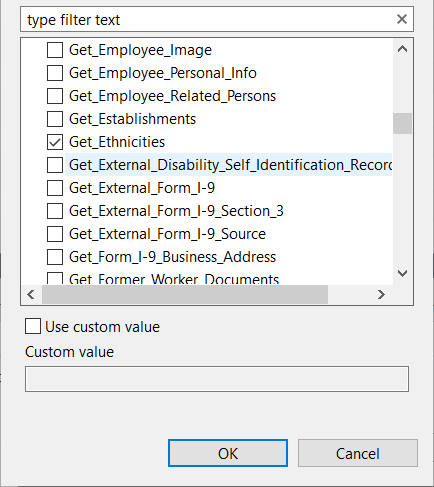 情報メモ注: ログイン認証情報が正しいことを確認し、目的のサービスや操作がリストボックスに表示されるようにします。
情報メモ注: ログイン認証情報が正しいことを確認し、目的のサービスや操作がリストボックスに表示されるようにします。 -
[Edit schema] (スキーマを編集)の横にある[Guess schema] (推測スキーマ)をクリックし、選択したサービスや操作に応じたスキーマ情報をそのコンポーネントに取得させることができます。
情報メモ注: スキーマ情報の取得には時間がかかることがあります。
- 必要であればスキーマを変更します。
- 他のオプションはそのままにしておきます。
このコンポーネントは、Workdayクライアントからデータを抽出し、そのデータを後続のコンポーネントに渡します。
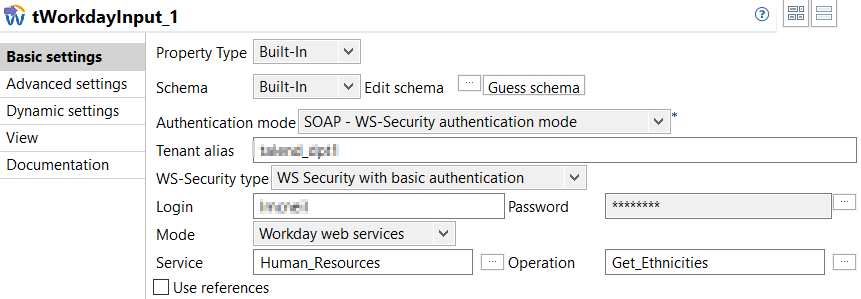
-
tWorkdayInput_1の[Advanced settings] (詳細設定)ビューに切り替え、[Service endpoint] (サービスエンドポイント)フィールドにhttps://wd2-impl-services1.workday.com/ccx/service/${tenant}と入力します。
情報メモ注: エンドポイントは、[Service endpoint] (サービスエンドポイント)フィールドの横にある[...]ボタンをクリックしてエンドポイントを入力し、表示されたダイアログボックスのリストボックスで選択することもできます。
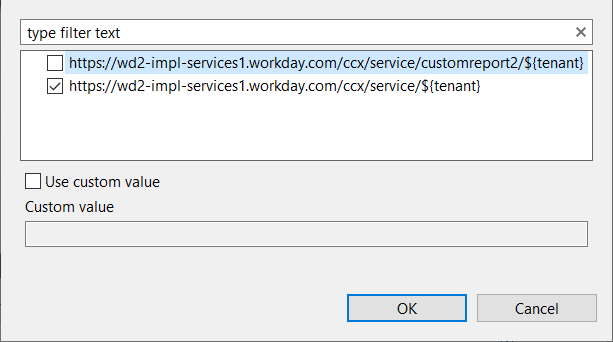
-
tLogRowをダブルクリックして[Basic settings] (基本設定)ビューを開き、以下の操作を行います。
-
[Edit schema] (スキーマを編集)の横にある[...]ボタンをクリックし、コンポーネントがtFileInputExcel_1と同じスキーマかどうかチェックします。
[Sync columns] (カラムを同期)をクリックすれば、このスキーマをtFileInputExcel_1のスキーマと同期させることができます。
- [Table (print values in cells of a table)] (テーブル(テーブルのセルの出力値))を選択します。
- 他のオプションはそのままにしておきます。
このコンポーネントは、ダイナミックスキーマを使って抽出されたデータを表示します。 -
[Edit schema] (スキーマを編集)の横にある[...]ボタンをクリックし、コンポーネントがtFileInputExcel_1と同じスキーマかどうかチェックします。
このページは役に立ちましたか?
このページまたはコンテンツに、タイポ、ステップの省略、技術的エラーなどの問題が見つかった場合は、お知らせください。改善に役立たせていただきます。
